Tento disk Blu-ray potrebuje knižnicu na dekódovanie AACS pre prehrávač médií VLC
VLC Media Player je jedným z populárnych prehrávačov médií na väčšine platforiem vrátane Windows a Linux . Keďže je(Being) možné prehrávať médiá z diskov Blu-ray(Blu-ray) , mnohí ľudia majú tendenciu ich používať na to isté. Ale veľa ľudí hlásilo chybu, ktorá hovorí-
Blu-ray error:
This Blu-ray Disc Needs a Library for AACS Decoding, and your system does not have it.
Your input can’t be opened:
VLC is unable to open MRL ‘blueray://J::/’. Check the log for details.
Dnes sa pokúsime tento problém vyriešiť.
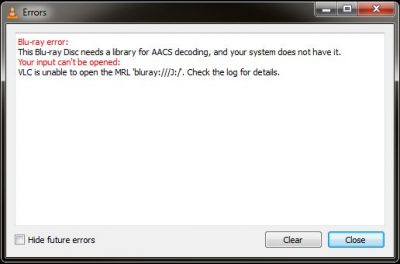
Tento disk Blu-ray potrebuje(Disc) knižnicu na dekódovanie AACS
Existujú dva scenáre, ktoré môžu spustiť túto chybu. Oni sú-
- Blu-ray disky sú chránené technológiami AACS a BD+.
- Chýba súbor KeyFB.cfg.
Oprava oboch vyžaduje vykonanie rovnakých krokov.
Najprv(First) musíte skontrolovať architektúru systému Windows a VLC je nainštalovaný vo vašom počítači. Bude to užitočné.
Teraz navštívte túto webovú stránku tretej strany tu(here) . Potrebujete získať súbor databázy kľúčov ( (Keys Database ()KEYDb.cfg ) , ktorý je rovnaký, bez ohľadu na váš systém(System) a architektúru VLC .
Ďalší súbor, ktorý potrebujete, je súbor AACS Dynamic Library ( libaacs.dll ) . Závisí to od architektúry prehrávača VLC Media Player(VLC Media Player) , ktorý máte nainštalovaný.
Teraz musíte skopírovať prvý súbor databázy kľúčov(Keys Database) , ktorý ste si stiahli, do priečinka AppData(AppData Folder) .
Za týmto účelom stlačte kombináciu tlačidiel WINKEY + R na klávesnici.
Teraz zadajte %APPDATA%\ a stlačte Enter.
Vytvorte priečinok v umiestnení otvorenom v Prieskumníkovi(File Explorer) a pomenujte ho ako aacs .

Do tohto priečinka prilepte súbor KEYDB.cfg .
Teraz získajte dynamický súbor AACS(AACS Dynamic File) , ktorý ste si stiahli.
Ak používate x86 verziu prehrávača VLC Media Player(VLC Media Player) na x64 verzii systému Windows , prejdite do nasledujúceho umiestnenia,
C:\Program Files (x86)\VideoLAN\VLC

Ak používate x64 verziu VLC Media Player na x64 verzii Windowsu(Windows) alebo x86 verziu VLC Media Player na x86 verzii Windowsu(Windows) , prejdite na nasledujúce umiestnenie,
C:\Program Files\VideoLAN\VLC
Nakoniec do tohto umiestnenia prilepte súbor dynamickej knižnice (Dynamic Library)libaacs.dll .
Teraz otvorte VLC Media Player a kliknite, ak bola chyba opravená.
Poznámka(Note) : Odkaz na stiahnutie daných súborov vyššie zobrazuje chybu, že certifikát SSL(SSL Certificate) pre web je neplatný. Pre túto webovú stránku ho môžete ignorovať, pretože v súvislosti s ním neboli hlásené žiadne škodlivé aktivity.
Related posts
Ako opravím oneskorenie zvuku v prehrávači médií VLC
Ako používať gestá myši vo VLC Media Player
Preskakovanie a oneskorenie VLC Media Player v systéme Windows 10
Úprava, oneskorenie, zrýchlenie rýchlosti titulkov vo VLC Media Player
Ako previesť videá pomocou VLC Media Player v systéme Windows 10
Ako používať nástroj Compressor Tool vo VLC Media Player v systéme Windows 10
Ako používať Mini Lyrics Plugin pre Windows Media Player
Opravte problémy s oneskorením 4K trhaného videa v prehrávači VLC Media Player
Na sledovanie filmov a napaľovanie DVD použite 3nity Media Player
Ako previesť MP4 na MP3 pomocou VLC, Windows Media Player, iTunes
Ako upraviť značky metadát zvuku alebo videa v prehrávači médií VLC
VLC Media Player Recenzia, funkcie a stiahnutie
Najlepšie VLC skiny pre Windows PC - bezplatné stiahnutie
Ako prispôsobiť rozhranie VLC Media Player
Váš vstup sa nedá otvoriť: VLC nedokáže otvoriť MRL
Ako vytvoriť a spravovať zoznamy skladieb pre prehrávač médií VLC
Quicktime vs VLC vs Plex – Ktorý je najlepší prehrávač médií?
Windows Media Player Plus pridáva funkcie a vylepšenia do WMP
Ako stiahnuť a pridať názvy skladieb v prehrávači Windows Media Player
Ako zmeniť rýchlosť prehrávania videa Windows Media Player
